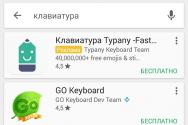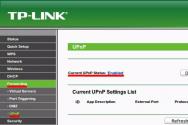Comment ajouter une face à un fichier PDF en ligne. Soumettre un PDF aux pages en ligne
Souvent, lorsque l'on travaille avec des documents PDF, il est nécessaire d'extraire une ou plusieurs faces d'un document à plusieurs faces. Après avoir complété les pages requises, vous pouvez modifier le fichier de travail, faciliter son utilisation et économiser de l'espace sur le stockage important.
Pour cela, vous pouvez utiliser des services en ligne, des programmes professionnels ou gratuits.
Navigation Shvidka pour l'article
Adobe Acrobat Professionnel
Les programmes Adobe sont les plus adaptés au traitement des fichiers PDF, mais ils présentent un inconvénient : ils sont payants. Pour créer une page PDF à l'aide d'Adobe Acrobat Professional, vous devez :
- Ouvrez le document dont vous avez besoin pour ouvrir les pages à l'aide d'Adobe Acrobat Professional ;
- Sur le côté gauche de la fenêtre, cliquez sur le bouton « Vignettes latérales » ;
- Dans le panneau « Story Thumbnails » ouvert, faites glisser les miniatures des pages existantes dans l’ordre souhaité ;
- Dans le menu « Options » du panneau « Vignettes d'histoires », sélectionnez « Étendre les histoires » ;
- Dans la fenêtre, saisissez la gamme de types de pages ;
- Si vous devez supprimer les pages extraites du document de sortie, cochez la case à côté de l'option « Supprimer les pages après extraction » ;
- Si vous devez enrouler les côtés autour des fichiers, cochez la case à côté de l'option « Resserrer les côtés autour des fichiers » ;
- appuyer sur OK;
- Enregistrez votre nouveau document. Pour enregistrer dans un format différent, sélectionnez l'option « Enregistrer sous » et sélectionnez le format requis.
Services en ligne
Pour extraire des pages d'un fichier PDF, vous pouvez rapidement utiliser le service en ligne SmallPDF. Pour qui est-il nécessaire :
- Accédez au site Web SmallPDF (merge.smallpdf.com) ;
- Faites glisser les fichiers requis dans le champ intitulé « Déposer le(s) PDF ici » ;
- Appuyez sur le bouton « Mode page ». Les côtés du document apparaissent à l'écran ;
- Retirez les côtés inutiles en appuyant sur la croix du côté de la rose ;
- Cliquez sur le bouton "Fusionner le PDF".
Le nouveau fichier PDF sera automatiquement enregistré par le père dès que le navigateur sera utilisé pour la promotion.
Programmes gratuits
Pour modifier des fichiers PDF, utilisez le programme gratuit PDFSam. Pour créer des pages à l'aide de PDFSam, vous devez :
- Lancez PDFSam, vous pouvez le télécharger sur le site officiel du programme (pdfsam.org) ;
- Dans le coin supérieur gauche, sélectionnez « Plier le document » ;
- Appuyez sur le bouton « Ajouter » ;
- Dans la fenêtre supérieure, sélectionnez les côtés désignés pour l'extrusion et faites-les glisser vers la fenêtre inférieure ;
- Dans la ligne « Fichier Kince », écrivez le nom et l'adresse du nouveau document ;
- Appuyez sur "Viconati".
Le format PDF est souvent utilisé pour les documents officiels, la documentation, les instructions, etc. Les fichiers au format PDF (Portable Document Format) peuvent être facilement transférés vers d'autres appareils, en tant que format multiplateforme de documents électroniques.
L'avantage de ce format est que le fichier au format PDF s'affiche toujours correctement sur n'importe quel appareil ou système d'exploitation. Pour afficher le fichier sur l'appareil, vous avez besoin d'un programme pour . Les navigateurs actuels prennent en charge l'affichage des fichiers PDF directement dans le navigateur.
Les documents au format PDF sont créés à l'aide d'une imprimante virtuelle, vous pouvez donc enregistrer le document PDF dans un excellent entrepôt. Pourquoi avez-vous besoin d’avoir une imprimante virtuelle sur votre ordinateur ?
Les utilisateurs du système d'exploitation Windows 10 n'auront rien à installer, puisque l'imprimante virtuelle Microsoft Print to PDF est intégrée au système. Les utilisateurs d'autres versions du système d'exploitation Windows peuvent installer un programme spécial sur leur ordinateur - une imprimante virtuelle, par exemple des programmes gratuits : Bullzip PDF Printer, PDFCreator, doPDF, CutePDF Writer.
Après avoir installé une imprimante virtuelle, votre ordinateur aura la possibilité de sauvegarder des fichiers et des documents au format PDF, similaire aux fonctions installées dans un grand nombre de programmes.
Pour créer ou enregistrer un fichier au format PDF, cliquez sur ce qui suit :
- Ouvrez le fichier ou le document que vous souhaitez convertir en PDF à l'aide d'un programme conçu pour ouvrir des fichiers de ce type.
- Envoyez le fichier à un ami.
- Sélectionnez une imprimante virtuelle parmi les imprimantes attribuées par le système.
- Ajustez d'autres paramètres, tels que le nombre de pages enregistrées, etc.
- Donnez un nom au fichier et sélectionnez un emplacement de sauvegarde.
- Démarrez le processus manuellement.
- Une fois terminé, sortez le fichier au format PDF.
Lorsque vous choisissez une imprimante pour votre ami, concentrez-vous sur le nom de l'imprimante. Par exemple, les imprimantes physiques qui fonctionnent avec un fichier sur papier ont des noms qui commencent par le nom de la société d'impression du périphérique, par exemple HP, Canon, etc. Un lecteur virtuel a un nom différent (voir plus souvent dans statistiques).
Apparemment, lorsque vous sélectionnez une imprimante physique réelle, le document sera imprimé sur papier, et lorsque vous sélectionnez une imprimante virtuelle, il sera enregistré au format PDF. Alternativement, si nécessaire, le fichier PDF peut également être enveloppé sur un papier (enregistrez-le pour le visualiser sur le papier).
Les organisations gouvernementales vous obligent souvent à transférer des fichiers au format PDF. Attention, la taille du fichier PDF peut être plus grande, n'hésitez donc pas à l'envoyer par email.
Comment enregistrer un document au format PDF
Je vais maintenant montrer l'algorithme d'utilisation d'un programme qui ouvre un grand nombre de formats de fichiers. Le document résultant peut être dans n'importe quel format de texte électronique (txt, doc, docx, djvu, fb2, etc.).
J'ai ouvert le fichier au format "TXT" dans Universal Viewer (ce format peut être ouvert dans le Bloc-notes, ou similaire).
Dans la fenêtre « Ami », pour sélectionner la puissance de votre ami, vous devez sélectionner une imprimante virtuelle.
Pour sélectionner votre imprimante préférée, cliquez sur l'icône à côté de la coche à côté du nom de l'imprimante. Il existe ici un certain nombre d'options : une imprimante Canon physique, une imprimante virtuelle (Windows 10) et plusieurs autres programmes. J'ai choisi l'imprimante virtuelle Microsoft Print to PDF.
Dans la fenêtre « Druk », vous pouvez régler divers autres paramètres de l'appareil : nombre de pages, nombre de copies, orientation, format, etc.

Dans la fenêtre d'aperçu, si nécessaire, ajustez d'autres paramètres supplémentaires. Pour démarrer le processus de création d'un document PDF, cliquez sur le bouton « Druk ».

Dans la fenêtre Explorateur, donnez un nom au document et sélectionnez un emplacement pour l'enregistrer.
Ce document est enregistré sur votre ordinateur au format PDF.
Comment enregistrer des images à partir d'un PDF
De la même manière, un fichier PDF est créé à partir d'une photo ou d'une image. Ouvrez le fichier dans un format graphique (png, jpeg, bmp, gif, tiff, etc.) dans n'importe quel éditeur graphique.
Sur quelle application j'enregistre les images au format JPEG et PDF. J'ouvre la photo dans les paramètres standard et regarde la photo Windows.

Dans la fenêtre, au milieu de la liste des imprimantes disponibles, vous devez sélectionner une imprimante virtuelle et les paramètres d'enregistrement des images : luminosité, nombre de copies, taille, etc.

Après avoir appuyé sur le bouton « Drogué », sélectionnez un emplacement pour enregistrer le fichier, donnez-lui un nom.
Pour afficher des documents, vous pouvez créer un livre électronique au format PDF en combinant plusieurs fichiers adjacents en un seul fichier.
Comment enregistrer les pages latérales d'un site Web à partir d'un PDF
A l'aide d'un navigateur, les utilisateurs peuvent facilement enregistrer la page Internet au format PDF sur leur ordinateur.
Découvrez les événements à venir :
- Ouvrez le navigateur sur votre ordinateur.
- Accédez au site Web, ouvrez la page Web requise.
- Dans les paramètres de votre navigateur, sélectionnez « Druk ».
- Dans les paramètres ami, sélectionnez une imprimante virtuelle. Le navigateur Google Chrome dispose d'une imprimante virtuelle, vous pouvez sélectionner « Enregistrer au format PDF ». Vous pouvez enregistrer le fichier sur Google Drive.

- Cliquez sur le bouton « Drug » ou « Enregistrer » sous l'imprimante virtuelle sélectionnée.
- Dans la boîte de dialogue, nommez le fichier et sélectionnez un emplacement à enregistrer.
De plus, il existe une extension de navigateur qui enregistre les pages du site Web à partir du PDF. Pour sauvegarder le contenu de votre site de manière simple, sans éléments inutiles, utilisez le service au plus vite.
Statistiques de Visnovki
Pour les programmes qui ouvrent des fichiers au format PDF, vous pouvez utiliser une imprimante virtuelle pour enregistrer des documents, des fichiers et des pages de sites Web au format PDF sur votre ordinateur.
La nécessité de classer un document à côté peut être nécessaire, par exemple, si vous souhaitez travailler non pas sur l'ensemble du dossier d'un coup, mais uniquement sur ses parties. Les sites présentés par les statistiques vous permettent de diviser le PDF en fichiers distincts. Chacun d’eux peut les décomposer en fragments, plutôt qu’en un seul côté à la fois.
Le principal avantage de l’utilisation de ces services en ligne est le gain de temps et de ressources informatiques. Il n'est pas nécessaire d'installer un logiciel de sécurité professionnel et de comprendre quoi que ce soit - sur ces sites, vous pouvez définir la tâche en quelques clics.
Méthode 1 : PDF Candy
Le site vous permet de sélectionner des pages spécifiques qui seront extraites du document vers l'archive. Vous pouvez définir l'intervalle après lequel vous pouvez diviser le fichier PDF en parties spécifiées.

Méthode 2 : PDF2Go
Sur ce site, vous pouvez diviser l'ensemble du document en pages ou effectuer des actions à partir de celles-ci.

Méthode 3 : Go4Convert
L'un des services les plus simples qui ne nécessite aucune action. Si vous devez faire glisser toutes les histoires dans les archives en même temps, cette méthode sera la plus efficace. De plus, il est possible d'introduire un intervalle de découpage en plusieurs parties.

Méthode 4 : diviser le PDF
Split PDF applique la combinaison de pages du document pour une introduction supplémentaire à une gamme de ceux-ci. Par conséquent, si vous devez enregistrer une seule face du fichier, vous devez saisir deux nouvelles valeurs dans le même champ.

Méthode 5 : JinaPDF
La plus simple des méthodes présentées consiste à placer le PDF sur le côté de la page. Il vous suffit de sélectionner un fichier à diviser et d'enregistrer le résultat final dans l'archive. Il n’y a pas de paramètres absolument nécessaires, seulement les tâches les plus importantes.

Méthode 6 : J'aime le PDF
En plus d'extraire des pages de ces fichiers, le site peut combiner, compresser, convertir et bien plus encore.

Comme vous pouvez le comprendre à partir de ces statistiques, le processus d'extraction de pages d'un PDF en plus des fichiers prend pas mal d'heure, et les services en ligne d'aujourd'hui peuvent être simplifiés en quelques clics d'ours. Certains sites offrent la possibilité de diviser un document en plusieurs parties, mais il est plus pratique d'en extraire des archives toutes faites dans lesquelles chaque face sera consolidée en PDF.
Si vous avez besoin de voir des pages de chansons à partir d'un fichier PDF, les caissiers non professionnels ont un problème de nutrition, c'est ainsi que vous pouvez les gagner. Options pour un mariage parfait.
Tu auras besoin de
- - Document au format pdf ;
- - Un des programmes de réassurance :
- -Adobe Acrobat Professionnel,
- - Adobe Reader,
- - PDFCréateur,
- - Pilote d'imprimante PDF995,
- - "Photoshop".
Instructions
Vikorisons le programme Foxit Reader. C'est plus facile et moins important qu'Adobe Reader. Vous pouvez télécharger le programme sur le site Web du détaillant http://www.foxitsoftware.com/downloads/
Nouvelle version pour Linux.
Sélectionnez votre langue ukrainienne, votre système d'exploitation (OS) et cliquez sur le bouton Télécharger.
Ouvrez le fichier PDF dans Foxit Reader et sélectionnez le côté sur lequel vous souhaitez enregistrer l'image. La page doit apparaître sur l'écran du moniteur. Pour enregistrer des images, utilisez manuellement la fonction Capture.
Cliquez maintenant sur le bouton Taille de référence pour que la page apparaisse à sa taille maximale. Dans le menu, sélectionnez l'onglet Tête, puis cliquez sur l'icône Capturer (l'icône des images de la caméra). Déplacez le curseur de la souris vers le coin supérieur gauche de la page. Appuyez sur le bouton gauche de la souris (LMB) et, sans relâcher le bouton, déplacez le curseur en diagonale vers le coin inférieur droit de la page. L’image apparaît comme un contour de fines lignes pointillées. Relâchez le bouton. Ou appuyez simplement sur LMB sur la page. Le côté apparaît en bleu. Vous serez averti que la zone que vous avez vue a été copiée dans le presse-papiers. Appuyez sur le bouton Ok. Vous ne pouvez voir qu'une partie de la page.

Si vous utilisez la version anglaise, pour prendre un instantané, allez dans le menu sous Outils -> Instantané.


Cliquez sur l'icône Coller. L'image du presse-papiers sera collée dans la fenêtre Paint. Au bas de la ligne se trouvera Paint et inversera la taille de l'image en pixels. Vous devrez peut-être modifier la taille de l'image, par exemple pour l'insérer sur le site. Dans le menu, sélectionnez l'onglet Accueil et cliquez sur Modifier la taille. L'enseigne de Vidsotka est derrière la guerre. Ce n’est pas si simple de définir l’enseigne sur les pixels. La taille de l'image en pixels est affichée. Entrez la taille horizontale ou verticale souhaitée. Une autre taille est automatiquement ajustée si la case Enregistrer les proportions est cochée. Cliquez sur OK pour enregistrer les modifications. Le moyen le plus simple consistait à enregistrer l'image au format requis. Dans le menu, sélectionnez Fichier – Enregistrer. Sur le côté droit de la fenêtre, sélectionnez le format requis. Je sélectionne Image au format JPEG.


Si vous n'avez peint qu'une partie de l'image, dans Paint, la majeure partie de l'arc peut apparaître d'un blanc pur et inoccupé. C'est facile à corriger. Après le bouton Insérer, le bouton Recadrer devient disponible. Cliquez dessus et la partie vide de l'arc sera automatiquement recadrée jusqu'aux bords de l'image. vers le coin inférieur droit de la partie vide de l'arc : Dès qu'une flèche double direction apparaît, appuyez sur LMB et, sans relâcher les boutons, déplacez-vous entre l'arc en diagonale jusqu'au bord de l'image. Relâchez le bouton.
Également dans Paint lui-même, il est possible de recadrer une image. Cliquez sur LMB et, sans lâcher prise, voyez la partie souhaitée de l'image. Le bouton Recadrer devient disponible. Appuyez dessus et l'image sera découpée aux dimensions requises. N'oubliez pas de le sauvegarder, comme décrit ci-dessus.
Il est également possible de modifier, copier, faire pivoter et déplacer l'image.
Installation de Foxit Reader sur Linux
Depuis le site officiel, téléchargez la version pour Linux, par exemple FoxitReader.enu.setup.2.4.4.0911.x64.run.tar.gz. Décompressez les archives. Pour ce faire, faites un clic droit à côté de l'icône d'archive et sélectionnez Décompresser dans le menu.

Supprimez le fichier FoxitReader.enu.setup.2.4.4.0911(r057d814).x64.run - il s'agit du programme d'installation du programme Foxit Reader, cliquez sur l'icône et démarrez l'installation de Foxit Reader. Ensuite, il vous sera demandé d'accepter la licence et l'installation sera terminée. Une fois installé, un raccourci du programme apparaîtra sur votre bureau. En cliquant sur le raccourci, vous pouvez lancer le programme.